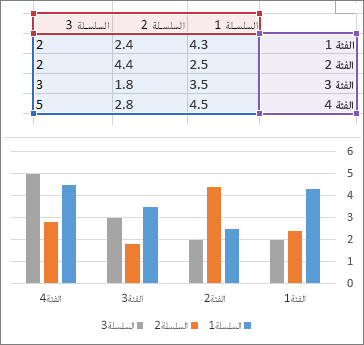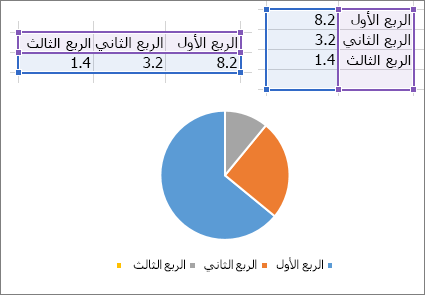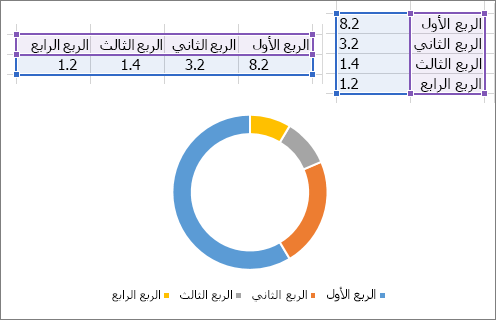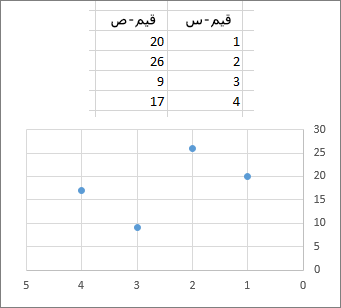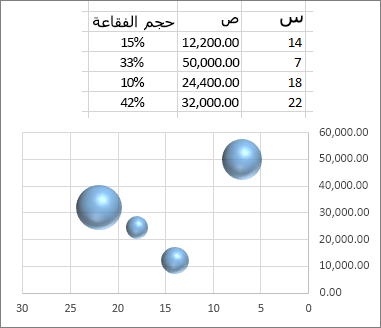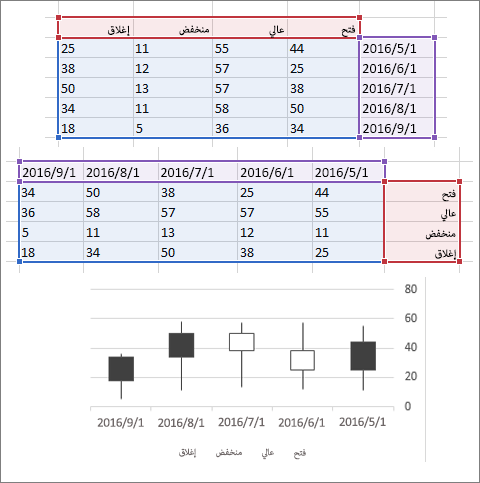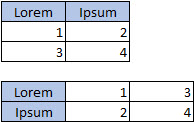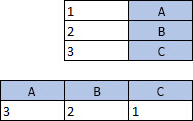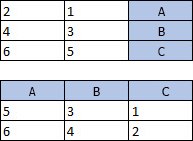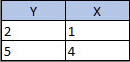لإنشاء مخطط، ينبغي تحديد خلية واحدة على الأقل في نطاق من البيانات (مجموعة خلايا). قم بأي مما يلي:
-
إذا كانت بيانات المخطط موجودة في نطاق متصل من الخلايا، فحدد أية خلية في هذا النطاق. سيتضمن هذا المخطط كافة البيانات الموجودة في النطاق.
-
إذا كانت البيانات غير موجودة في نطاق متصل، فحدد خلايا أو نطاقات غير متجاورة. تأكد فقط من أن التحديد يشكل مستطيلاً.
تلميح: إذا كنت لا تريد تضمين صفوف أو أعمدة بيانات معينة في مخطط، فيمكنك ببساطة إخفائها على ورقة العمل، أو يمكنك تطبيق عوامل تصفية المخطط لإظهار نقاط البيانات التي تريدها بعد إنشاء المخطط.
ترتيب البيانات لتمثيلها في مخططات
يمكن أن يوصي Excel بمخططات معينة لك. وتعتمد المخططات التي يقترحها على كيفية ترتيب البيانات في ورقة العمل. وقد ترغب أيضاً في استخدام مخططات محددة. وفي كلتا الحالتين، يسرد هذا الجدول أفضل طرق لترتيب البيانات لمخطط محدد.
|
بالنسبة لهذا المخطط |
ترتيب البيانات |
|---|---|
|
مخطط عمودي أو مخطط شريطي أو مخطط خطي أو مخطط مساحي أو مخطط سطحي أو مخطط نسيجي تعرف على المزيد من الأزرار عمود، والمخططات النسيجية . |
في الأعمدة أو الصفوف.
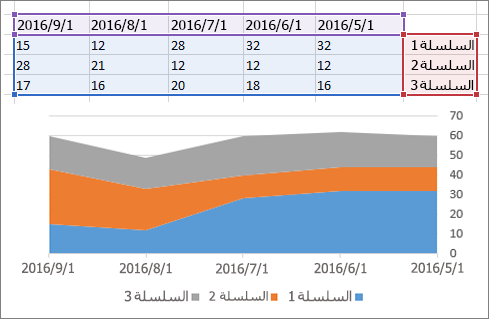 |
|
مخطط دائري يستخدم هذا المخطط مجموعة واحدة من القيم (المسماة سلسلة بيانات). تعلّم المزيد حول |
في عمود أو صف واحد، وعمود أو صف واحد من التسميات.
|
|
مخطط دائري مجوف يمكن لهذا المخطط استخدام سلسلة بيانات واحدة أو أكثر. تعلّم المزيد حول |
في عمود واحد أو عدة أعمدة أو صفوف من البيانات، وعمود أو صف واحد من التسميات.
|
|
مخطط س وص (مبعثر) أو مخطط فقاعي تعلّم المزيد حول |
في الأعمدة، ضع قيم x في العمود الأول وقيم y في العمود التالي.
بالنسبة للمخططات الفقاعية، أضف عمودا ثالثا لتحديد حجم الفقاعات التي تظهرها، لتمثيل نقاط البيانات في سلسلة البيانات.
|
|
مخطط أسهم تعلّم المزيد حول |
في الأعمدة أو الصفوف، باستخدام مجموعة من قيم الفتح والعلو والمنخفض والإغلاق، بالإضافة إلى الأسماء أو التواريخ كتسميات بالترتيب الصحيح.
|
اطلع أيضاً على
لإنشاء مخطط في Excel للويب ، تحتاج إلى تحديد خلية واحدة على الأقل في نطاق بيانات (مجموعة من الخلايا). سيتضمن المخطط جميع البيانات في هذا النطاق.
ترتيب البيانات لتمثيلها في مخططات
يسرد هذا الجدول أفضل الطرق لترتيب بياناتك لمخطط معين.
|
بالنسبة لهذا المخطط |
ترتيب البيانات |
|---|---|
|
مخطط عمودي أو شريطي أو خطي أو منطقة أو نسيجي |
في أعمدة أو صفوف، كالتالي:
|
|
مخطط دائري يستخدم هذا المخطط مجموعة واحدة من القيم (المسماة سلسلة بيانات). |
في عمود أو صف واحد، وعمود أو صف واحد من التسميات، كالتالي:
|
|
مخطط دائري مجوف يمكن أن يستخدم هذا المخطط سلسلة بيانات واحدة أو أكثر |
في أعمدة أو صفوف متعددة من البيانات، وعمود أو صف واحد من التسميات، كالتالي:
|
|
مخطط مبعثر |
في الأعمدة، ضع قيم x في العمود الأول وقيم y في العمود التالي، على النحو التالي:
|
لمزيد من المعلومات حول أي من هذه المخططات، راجع أنواع المخططات المتوفرة.
هل تحتاج إلى مزيد من المساعدة؟
يمكنك دائماً الاستفسار من أحد الخبراء في مجتمع Excel التقني أو الحصول على الدعم في المجتمعات.